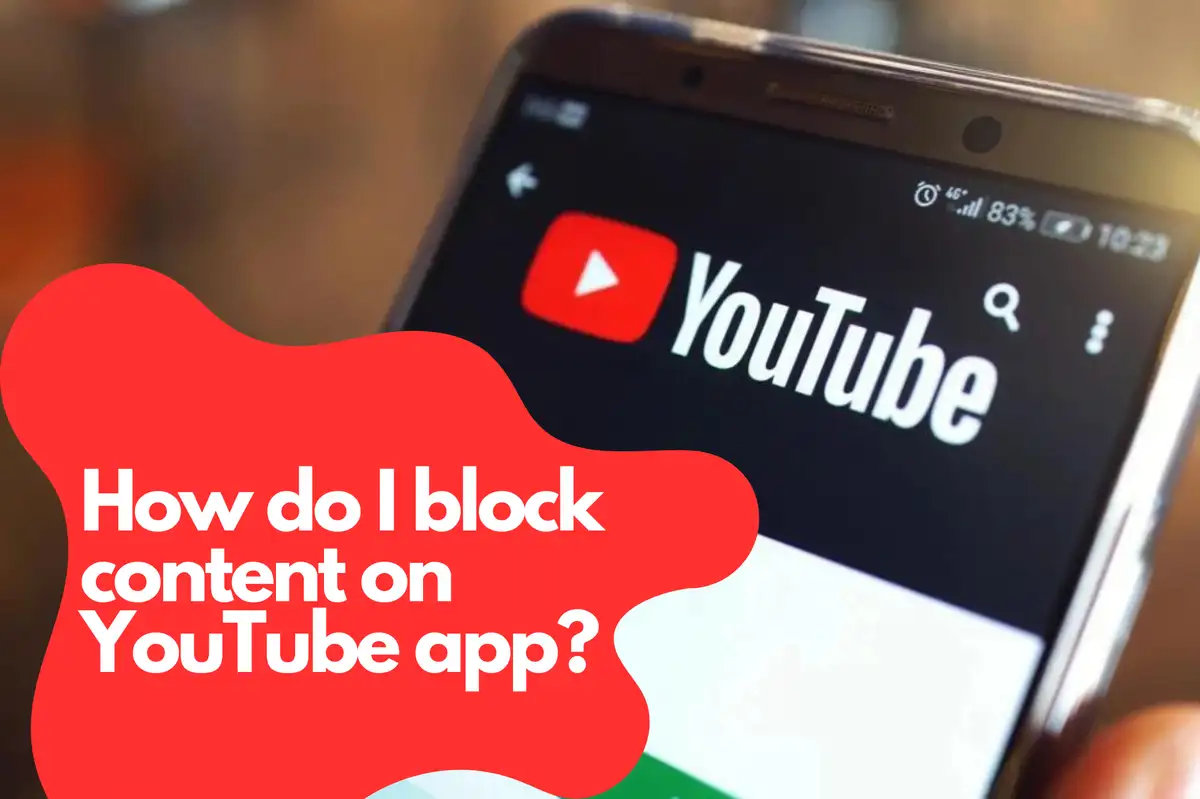Come Bloccare Efficacemente i Canali YouTube
Come genitore responsabile, salvaguardare l'esperienza online di tuo figlio è una priorità. In questa guida, discuteremo come bloccare efficacemente i canali YouTube per garantire un ambiente sicuro e adatto all'età per i tuoi bambini. Tratteremo tutto ciò che devi sapere, dalla configurazione dei controlli parentali all'uso di applicazioni di terze parti per bloccare canali e limitare l'accesso a contenuti inadatti.Comprendere la Modalità con Restrizioni di YouTube
La Modalità con Restrizioni è una funzionalità nativa fornita da YouTube che filtra i contenuti potenzialmente inappropriati. Abilitare questa funzione è un primo passo essenziale per i genitori che vogliono proteggere i loro bambini da contenuti dannosi su YouTube.Passaggi per Abilitare la Modalità con Restrizioni su YouTube
- Accedi all'account YouTube di tuo figlio o creane uno nuovo per lui.
- Clicca sull'icona del profilo situata nell'angolo in alto a destra dello schermo.
- Seleziona 'Impostazioni' dal menu a tendina.
- Scorri verso il basso e clicca sull'opzione 'Modalità con Restrizioni'.
- Attiva l'interruttore per abilitare la Modalità con restrizioni.
Come bloccare manualmente i canali YouTube
Se desideri bloccare specifici canali YouTube, segui questi passaggi:- Accedi all'account YouTube di tuo figlio.
- Vai al canale che vuoi bloccare.
- Clicca sulla scheda 'Informazioni'.
- Trova l'icona della bandiera sotto la descrizione del canale e cliccaci sopra.
- Seleziona 'Blocca utente' dal menu a tendina.
- Conferma la tua decisione cliccando su 'Invia'.
Utilizzare Google Family Link per un controllo parentale avanzato
Google Family Link è uno strumento potente che consente ai genitori di gestire le attività online dei loro figli su diversi servizi Google, inclusi YouTube. Utilizzando Family Link, puoi impostare limiti di tempo di utilizzo, approvare installazioni di app e monitorare le attività online di tuo figlio. Per configurare Google Family Link:- Installa l'app Family Link sul dispositivo di tuo figlio e sul tuo dispositivo.
- Crea un nuovo account Google per tuo figlio se non ne ha già uno.
- Segui le istruzioni nell'app per collegare l'account di tuo figlio al tuo.
- Configura i controlli parentali, come filtri dei contenuti e limiti di tempo di utilizzo.
Applicazioni di terze parti per bloccare i canali YouTube
Se hai bisogno di funzionalità avanzate e un controllo più granulare, considera l'utilizzo di applicazioni di terze parti. Queste applicazioni possono aiutarti a bloccare specifici canali, limitare il tempo trascorso su YouTube e fornire un'esperienza di navigazione più sicura per tuo figlio.Avosmart: una piattaforma di controllo parentale di livello mondiale per gestire le attività su YouTube
Avosmart è una delle migliori piattaforme di controllo parentale al mondo, permettendo ai genitori di monitorare e gestire il tempo che i loro figli trascorrono sui giochi e sui siti web. Con Avosmart, i genitori possono vedere esattamente quanto tempo i loro figli trascorrono su varie piattaforme mediatiche, offrendo loro un maggior controllo sull'esperienza online dei figli.Caratteristiche principali di Avosmart per il controllo di YouTube
- Visibilità dei video guardati: Avosmart fornisce ai genitori una dashboard che mostra i video visualizzati dai loro figli su YouTube.
- Blocco di video e canali: I genitori possono facilmente bloccare video specifici o interi canali utilizzando l'interfaccia user-friendly di Avosmart.
- Limitazione dell'accesso a YouTube: Se necessario, i genitori possono bloccare completamente YouTube o impostare un limite di tempo giornaliero per il suo utilizzo, assicurando che i loro figli mantengano un equilibrio sano tra attività online e offline.
- Iscriviti a un account Avosmart e scarica l'applicazione sul dispositivo di tuo figlio.
- Configura le impostazioni secondo le tue preferenze, come bloccare canali YouTube specifici o impostare limiti di tempo per app e siti web.
- Monitora le attività online di tuo figlio tramite la dashboard di Avosmart e apporta le modifiche necessarie.
Educare il Tuo Bambino sulla Sicurezza Online
Sebbene i controlli parentali siano essenziali, è anche cruciale educare i tuoi figli sulla sicurezza online. Insegnagli a riconoscere i contenuti inappropriati, il cyberbullismo e l'importanza di proteggere le loro informazioni personali. La comunicazione aperta e la definizione di aspettative chiare possono favorire un'esperienza online più sicura per tuo figlio.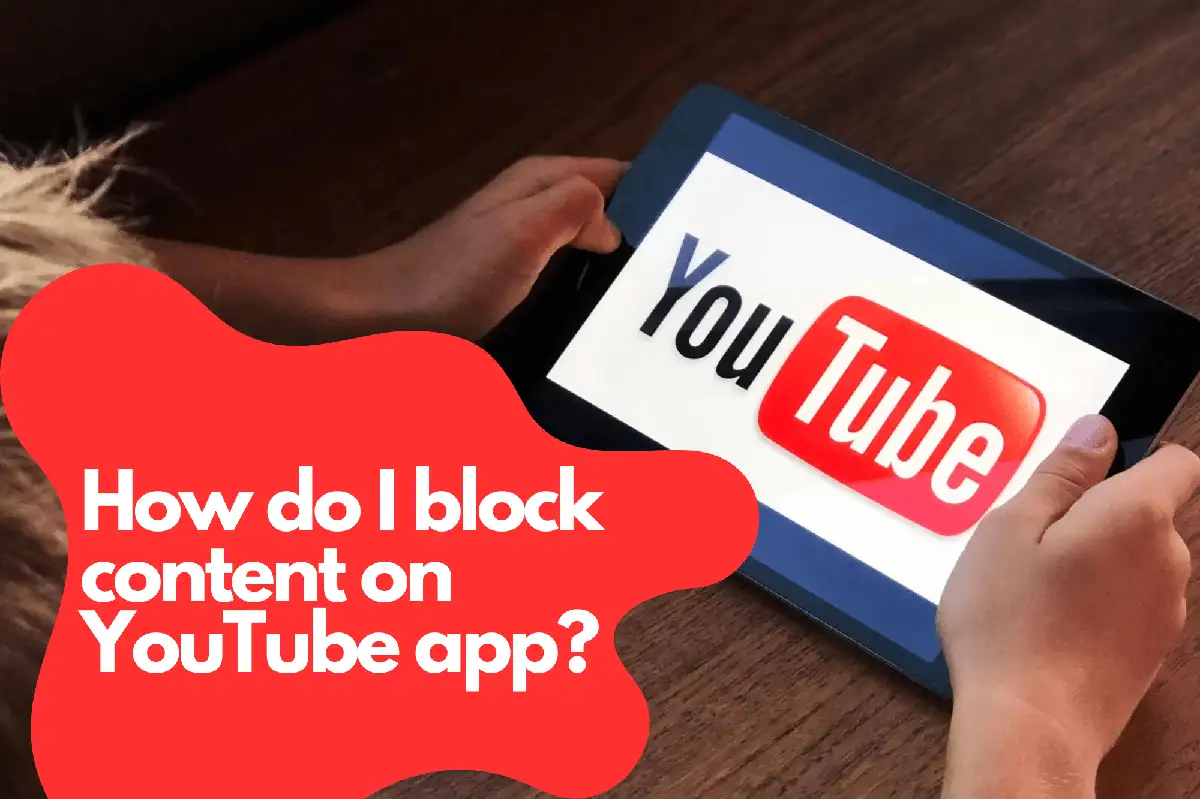
Suggerimenti per Educare il Tuo Bambino sulla Sicurezza Online
- Stabilire regole di base: Definisci linee guida chiare per le attività online di tuo figlio, come il tipo di contenuto a cui possono accedere, il tempo trascorso online e la condivisione di informazioni personali.
- Discutere i rischi potenziali: Educa tuo figlio sui pericoli della condivisione di informazioni personali, dell’interazione con estranei online e sulle potenziali conseguenze della loro impronta digitale.
- Incoraggiare la comunicazione aperta: Coltiva un rapporto di fiducia con tuo figlio incoraggiandolo a condividere con te le loro esperienze e preoccupazioni online.
- Insegnare a pensare in modo critico: Aiuta tuo figlio a sviluppare competenze di pensiero critico per distinguere tra informazioni affidabili e inaffidabili, oltre a riconoscere potenziali minacce.
Come blocco i contenuti nell'app YouTube? FAQ
D: Come blocco gli spettacoli sull'app YouTube?
R: Per bloccare un determinato spettacolo sull'app YouTube, segui questi passaggi:- Apri l'app YouTube e accedi all'account di tuo figlio.
- Cerca lo spettacolo che vuoi bloccare.
- Tocca sul canale dello spettacolo o su qualsiasi video dello spettacolo.
- Nella pagina del canale, tocca la scheda "Informazioni".
- Tocca l'icona della bandiera e seleziona "Blocca utente" dal menu a discesa.
- Conferma la tua decisione toccando "Invia."
D: Come blocco tutti i contenuti su YouTube?
Bloccare tutti i contenuti su YouTube può essere ottenuto disabilitando l'app o utilizzando un'applicazione di controllo parentale. Per disabilitare l'app YouTube sui dispositivi Android, segui questi passaggi:- Apri l'app "Impostazioni" sul dispositivo di tuo figlio.
- Tocca su "App" o "Gestione app."
- Scorri verso il basso e trova "YouTube" nell'elenco delle app.
- Tocca su "YouTube" e poi tocca "Disabilita" o "Disinstalla."
- Apri l'app "Impostazioni" sul dispositivo di tuo figlio.
- Scorri verso il basso e tocca "Tempo di utilizzo."
- Tocca "Restrizioni relative ai contenuti e alla privacy."
- Inserisci il codice di Tempo di utilizzo.
- Tocca "App consentite" e disattiva "YouTube."